Малка кутия или тръба във вашата всекидневна, на която казвате да прави неща, изглежда като магия. с Начална страница на Google, има буквално стотици неща, които можете да накарате да правят това, за което са предназначени, като свържете нещата заедно с услугата IFTTT.
Някои от тях са от Belkin и се предлагат на пазара под Марка WeMo. Списъкът с продукти на WeMo с поддръжка на IFTTT включва техните уреди като кафемашина, овлажнител и бавна готварска печка, както и кабелни устройства като превключватели и контакти. И тъй като Google Assistant също се поддържа добре, можете да играете на сватовник и да ги свържете, за да направите някои страхотни неща.

Приготвяме се да започнем
Ще трябва да свържете Google Assistant с IFTTT, за да работи някой от тези аплети. Не се притеснявайте, ние ще ви покрием.
Как да свържете Google Home и IFTTT, за да правите невероятни неща
По-горе ще намерите пълна инструкция за стартиране и стартиране на нещата, така че вашият Google Home да може да контролира всички видове автоматизирани домашни продукти и услуги с помощта на вашия глас. Лесно е и готино, така че опитайте!
След като свържете Google Assistant с IFTTT, трябва да се уверите, че всичките ви устройства WeMo работят правилно с приложението WeMo от Google Play. Трябва да настроите приложението с акаунт в WeMo и да имате свързани през него устройствата, които искате да контролирате, преди да можете да свържете услугата с IFTTT. Има други приложения в Google Play, които можете да използвате, за да контролирате продуктите си WeMo, но за да ги свържете с вас IFTTT имат да използвам официалния.
Изтеглете WeMo за Android от Google Play
След като всичко е готово и работи индивидуално — IFTTT акаунт и придружаващото приложение, Google Assistant е свързан към IFTTT и приложението WeMo, контролиращо вашите устройства WeMo, вие сте готови да ги свържете всички заедно и да започнете да му казвате какво да направи. Това е лесно!
- Отвори Настройки в приложението WeMo.
- Намерете записа, който казва Свържете се с IFTTT и го докоснете.
- Докоснете зеления бутон, който казва Свържете се.
Изберете кой тип устройство WeMo искате да свържете и влезте в уеб страницата на IFTTT, която се отваря. Току-що свързахте вашето WeMo устройство(а) към IFTTT и можете да направите аплет. Повторете тази стъпка за всички типове устройства WeMo, които искате да свържете — тъй като те имат различни опции, те са на различни канали. Не се притеснявайте, има смисъл, след като започнете да правите аплети. Дори майка ви може да направи това.
Сега нека да разгледаме как създавате аплет, който позволява на Google Home да включва и изключва осветлението ви с помощта на Превключвател за осветление WeMo когато му кажеш. Процесът е прост и приложението IFTTT (или уебсайтът, ако искате да го направите от компютър) ви превежда през всичко. Ето какво ще правите.
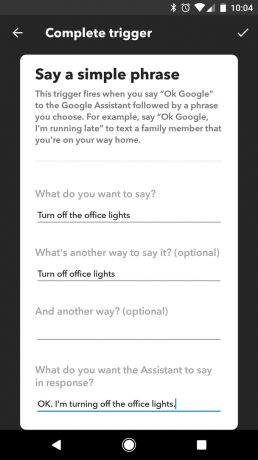
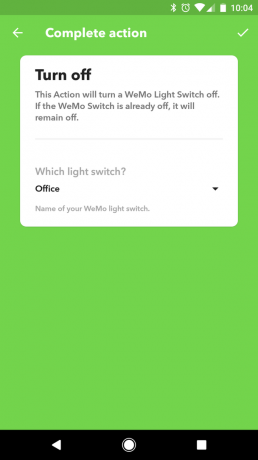
Докоснете + влезте в приложението IFTTT, за да създадете нов аплет. Ще трябва да започнете, като създадете тригер. Всички аплети на IFTTT се нуждаят от тригер, който им казва кога да стартират, и тъй като искаме да използваме Google Home, за да задействаме превключвателя за осветлението, трябва да изберем Google Assistant като наш тригер. Намерете го на страницата с аплети (можете да използвате търсене) и му кажете да използва проста фраза, за да задейства действие. Ще започнем, като го накараме да изключи нашия ключ, тъй като вашата лампа вероятно вече свети.
Вижте първото изображение по-горе. Ако имате телефон с по-ниска разделителна способност (или използвате таблет), екранът ще изглежда малко по-различно, но важните части са същите. Просто въвеждате думите, които ще кажете, когато искате превключвателят да се изключи. Можете (и трябва) да зададете няколко различни начина да казвате нещата, така че да се чувствате по-естествено, когато го правите, но не е нужно да използвате повече от един. След като харесате това, което сте въвели, въведете какво искате Google Home да каже, когато разпознае командата и започнете да вършите работата си. Докоснете отметката, за да запазите тригера и можете да зададете какво действие искате да се случи.
Можете да създавате и редактирате всякакви аплети направо от телефона си с лесното за използване приложение IFTTT или можете да посетите уебсайта на IFTTT, за да ги направите.
Тук ще изберете канала WeMo Light Switch за нашето действие. Потърсете го и го докоснете по същия начин, както направихте с Асистент за спусъка. От списъка изберете Изключи бутон. Втората снимка по-горе е екранът, който ще видите, когато го докоснете. Тук има само една проста настройка — изберете кой ключ искате да изключите. След като направите това, докоснете отметката и изберете да завършите и запишете.
Тествайте го! Въз основа на това, което въведох в моя пример, мога да кажа: „OK Google. Изключете осветлението в офиса" и Google Home ми казва: „ОК. Гася осветлението в офиса" и те изгасват! Ще искате да кажете въведената от вас фраза и Google Home ще ви каже какво сте въвели. И не е нужно да сте толкова официален. „Изгасени светлини в офиса, йо!“ ще работи и можете да накарате Google да отговори с нещо като „Разбрах те, фамилия“ и всичко продължава да работи. Вие обвързвате фразата с действието в IFTTT, когато я въвеждате в създателя на аплети.
Създаването на аплет за повторно включване на светлините е абсолютно същото, освен че избирате Включи действие за това какво да се направи при задействане.
Други устройства WeMo работят по същия начин. Кажете на Google Home да направи нещо и накарайте устройството WeMo да го направи чрез IFTTT. Някои устройства WeMo също могат да действат като задействане, така че когато използвате Google Home, за да ги задействате, те ще задействат друго действие, след като приключат. Правя точно това с Google Home, IFTTT, превключвател за осветление WeMo и кафемашина WeMo. „OK, Google turn my light“ кара светлината в спалнята ми да светне. Когато светлината в спалнята ми светне, светлината в кухнята ми светва. Когато лампата в кухнята ми светне, кафемашината ми се включва и ми прави малко сок.
Сутрините са като магия тук в Electric Jerryland. Можете да правите същите неща (или дори по-готини неща) в собствената си къща!
